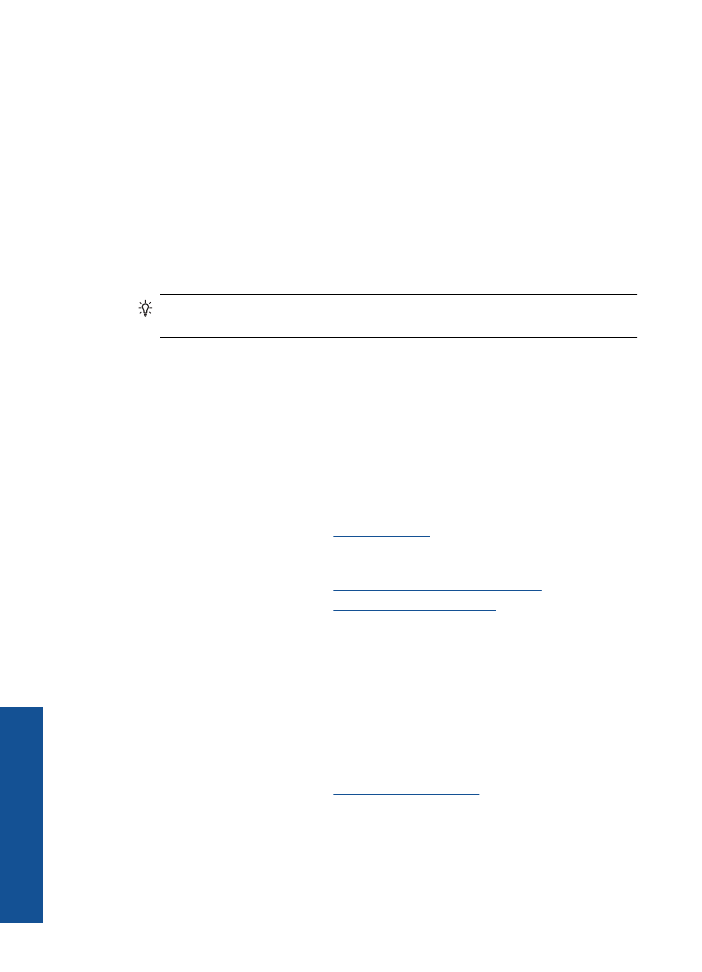
Tips för lyckade utskrifter
För att du ska lyckas med en utskrift måste HP-bläckpatronerna fungera som de ska och
ha tillräckligt med bläck, papperet måste vara ilagt på rätt sätt och produkten måste vara
korrekt inställd.
Tips om bläckpatroner
•
Använd äkta HP-bläckpatroner.
•
Installera både den svarta bläckpatronen och trefärgspatronen på rätt sätt.
Mer information finns i avsnittet
”Byta ut patroner” på sidan 24
.
•
Kontrollera de beräknade bläcknivåerna i patronerna för att försäkra dig om att du
har tillräckligt med bläck.
Mer information finns i avsnittet
”Kontrollera ungefärliga bläcknivåer” på sidan 23
.
•
Mer information finns i avsnittet
”Förbättra utskriftskvaliteten” på sidan 33
.
Påfyllningstips
•
Lägg i en pappersbunt (inte bara ett ark). Alla papper i bunten måste vara av samma
storlek och typ, annars kan papperet fastna.
•
Lägg i papperet med utskriftssidan vänd uppåt.
•
Kontrollera att papperet i inmatningsfacket ligger plant och att kanterna inte är böjda
eller trasiga.
•
Tryck ihop pappersledaren för bredd så att den ligger tätt mot pappersbunten. Se till
att pappersledaren för bredd inte böjer pappret.
•
Mer information finns i avsnittet
”Fylla på utskriftsmaterial” på sidan 17
.
Kapitel 3
12
Skriv ut
Skriv ut
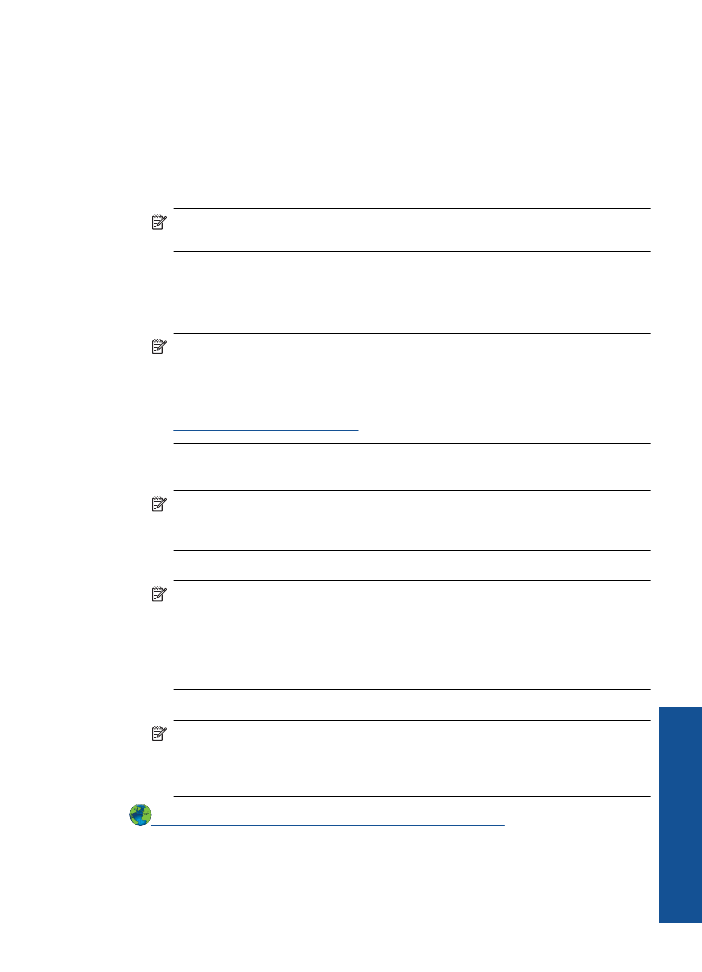
Tips om skrivarinställningar
•
Gå till fliken
Papper/kvalitet
i skrivardrivrutinen och välj aktuell papperstyp och -
kvalitet från listrutan
Media
.
•
Klicka på knappen
Avancerat
och välj aktuell
Pappersstorlek
från listrutan
Papper/
utmatning
.
•
Klicka på ikonen HP-skrivare på skrivbordet för att öppna Skrivarprogramvaran. I
Skrivarprogramvaran, klicka på
Skrivaråtgärder
och sedan på
Ange inställningar
för att komma åt skrivardrivrutinen.
Anmärkning
Du kan även nå Skrivarprogramvaran genom att klicka på
Start >
Program > HP > HP Deskjet 3000 J310 series > HP Deskjet 3000 J310 series
Anmärkningar
•
Äkta HP-bläckpatroner är utformade och testade med HP-skrivare så att du enkelt
får utmärkta resultat, gång efter gång.
Anmärkning
HP lämnar inte några garantier för kvaliteten eller tillförlitligheten
hos tillbehör från en andra tillverkare. Service eller reparation av enheten till följd
av att tillbehör från andra tillverkare använts täcks inte av garantin.
Om du tror att du köpt äkta HP-bläckpatroner, gå till:
www.hp.com/go/anticounterfeit
•
I varningar om låg bläcknivå och bläcknivåindikatorer anges uppskattningar som är
avsedda för planeringsändamål.
Anmärkning
När du får ett varningsmeddelande om att bläcket håller på att ta
slut kan du ha en ersättningspatron i beredskap så att du undviker förseningar.
Du behöver inte byta ut bläckpatroner förrän utskriftskvaliteten blir oacceptabel.
•
Du kan skriva ut dokumentet på båda sidor av pappersarket istället för bara ena sidan.
Anmärkning
Klicka på knappen
Avancerat
på fliken
Papper/kvalitet
eller
Layout
. I listrutan
Sidor som ska skrivas ut
väljer du
Endast udda sidor
. Klicka
på
OK
när du vill skriva ut. När sidorna med udda nummer har skrivits ut tar du
bort dokumentet från utmatningsfacket. Lägg i papperet i inmatningsfacket igen
med den tomma sidan uppåt. Återgå till listrutan
Sidor som ska skrivas ut
och
välj
Endast jämna sidor
. Klicka på
OK
när du vill skriva ut.
•
Skriv ut med bara svart bläck
Anmärkning
Om du vill skriva ut ett svartvitt dokument enbart med svart bläck
klickar du på knappen
Avancerat
. I listrutan
Skriv ut i gråskala
väljer du
Endast
svart bläck
och klickar sedan på knappen
OK
. Om
Svartvitt
visas som ett
alternativ på fliken
Papper/kvalitet
eller
Layout
ska du markera det.
Klicka här om du vill koppla upp dig och få mer information
.
Tips för lyckade utskrifter
13
Skriv ut
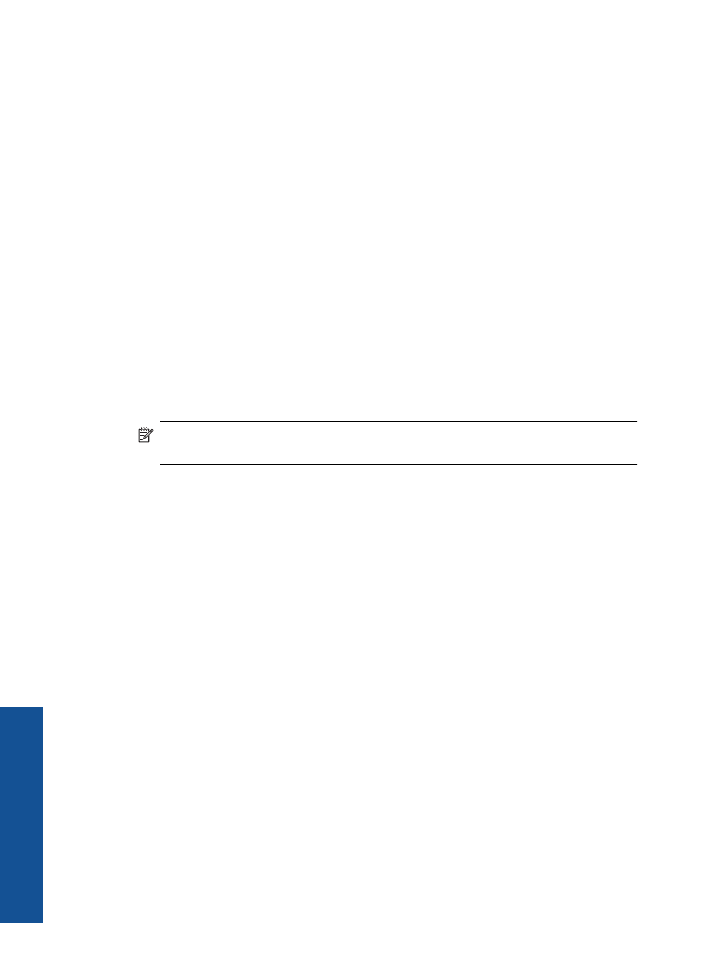
Skriva ut med maximal dpi
Använd läget för maximal upplösning om du vill skriva ut skarpa bilder av hög kvalitet på
fotopapper.
I de tekniska specifikationerna kan du läsa mer om utskriftsupplösningen i
maxupplösningsläget.
Utskrifter med maxupplösnig tar längre tid än när man skriver ut med andra inställningar
och kräver större diskutrymme.
Så här skriver du ut i maxupplösningsläge
1.
Se till att det finns fotopapper i inmatningsfacket.
2.
Klicka på
Skriv ut
på menyn
Arkiv
i programmet.
3.
Se till att produkten är vald som skrivare.
4.
Klicka på knappen som öppnar dialogrutan
Egenskaper
.
Beroende på vilket program du använder kan denna knapp heta
Egenskaper
,
Alternativ
,
Skrivarinställningar
,
Skrivare
eller
Inställningar
.
5.
Klicka på fliken
Papper/Kvalitet
.
6.
I listrutan
Medier
klickar du på
Fotopapper, bästa kvalitet
.
Anmärkning
För att kunna skriva ut med maximal upplösning måste du välja
Fotopapper, bästa kvalitet
i listrutan
Medier
på fliken
Papper/Kvalitet
.
7.
Klicka på knappen
Avancerat
.
8.
I området
Skrivarfunktioner
väljer du
Ja
i listrutan
Skriv ut med maxupplösning
.
9.
Välj
Pappersstorlek
i menyn
Papper/Utmatning
.
10.
Stäng fönstret med avancerade alternativ genom att klicka på
OK
.
11.
Bekräfta inställd
Orientering
på fliken
Layout
och klicka sedan på
OK
för att skriva
ut.
Kapitel 3
14
Skriv ut
Skriv ut
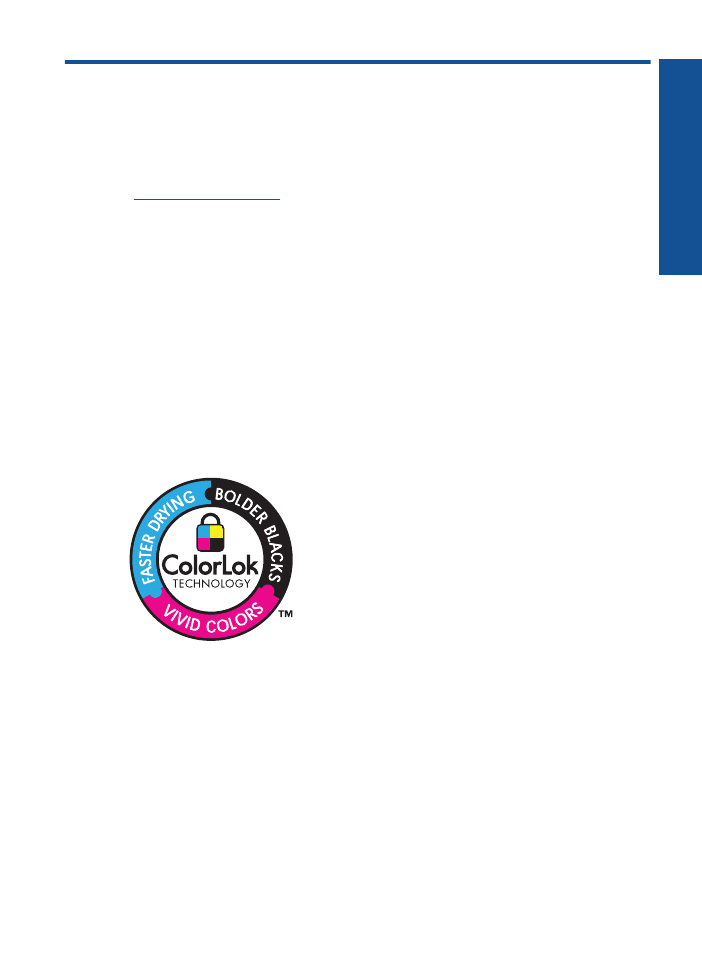
4
Grundläggande om papper
Du kan fylla på många olika typer och storlekar av papper i HP-skrivare, bland annat
papper i storlekarna Letter och A4, fotopapper, OH-film och kuvert.
I den här sektionen ingår följande avsnitt:
”Fylla på utskriftsmaterial” på sidan 17
Rekommenderade papperstyper för utskrift
Om du vill ha den bästa utskriftskvaliteten rekommenderar HP att du använder HP-papper
som är särskilt framtaget för den typ av projekt du skriver ut.
Alla papperstyper finns inte i alla länder/regioner.
ColorLok
HP rekommenderar vanligt papper med ColorLok-logotypen för utskrift och kopiering av
vardagsdokument. Alla papper med ColorLok-logotyp testas individuellt för att uppfylla
höga standarder beträffande tillförlitlighet och utskriftskvalitet, och producerar dokument
med tydliga, levande färger, djupare svart och torkar snabbare än andra vanliga papper.
Leta efter papper med ColorLok-logotypen i olika vikter och storlekar från de ledande
papperstillverkarna.
HP Advanced fotopapper
Ett kraftigt fotopapper med snabbtorkande finish för enkel hantering utan kladd. Det är
beständigt mot vatten, kladd, fingeravtryck och fukt. Dina utskrifter känns och ser ut som
foton som framkallats professionellt. Det finns i flera storlekar, till exempel A4, 216 x 279
mm (8,5 x 11 tum) och 10 x 15 cm (med eller utan flikar) och 13 x 18 cm. Syrafritt för
dokument som håller längre.
HP fotopapper för vardagsbruk
Skriv ut färgglada vardagsfoton till låg kostnad, på papper som tagits fram för vanliga
fotoutskrifter. Detta överkomliga fotopapper torkar snabbt vilket gör det enkelt att hantera.
Du får skarpa, tydliga bilder med det här papperet i vilken bläckstråleskrivare som helst.
Det finns halvglättat i flera storlekar, till exempel A4, 216 x 279 mm (8,5 x 11 tum) och
10 x 15 cm (med eller utan flikar). Det är syrafritt för foton som håller längre.
Grundläggande om papper
15
G
rund
läggan
d
e om
p
appe
r
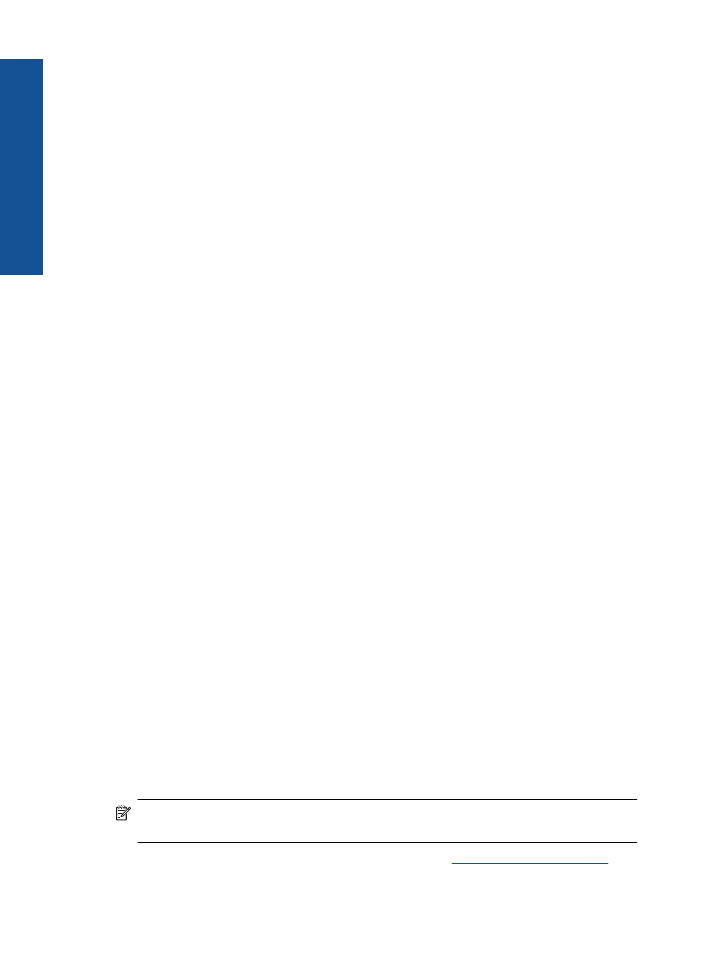
HP broschyrpapper eller HP Superior papper för bläckstråleskrivare
Dessa papper är glättade eller matta på båda sidor för användning vid dubbelsidig utskrift.
De passar perfekt för nästintill fotografisk återgivning till företagsbilder för rapportomslag,
speciella presentationer, broschyrer, adresshuvuden och kalendrar.
HP Premium presentationspapper eller HP professionellt papper
Dessa papper är kraftiga med matt finish på båda sidor och passar utmärkt för
presentationer, förslag, rapporter och nyhetsbrev. De är tunga för imponerande utseende
och känsla.
HP Bright White-papper för bläckstråleskrivare
HP Bright White-papper för bläckstråleskrivare ger hög kontrast och skarp text. Papperet
är tillräckligt täckande för tvåsidig färganvändning, utan att utskriften syns igenom, vilket
gör den idealisk för nyhetsbrev, rapporter och flygblad. Det har ColorLok-teknik för mindre
kladd, djupare svarta nyanser och klara färger.
HP utskriftspapper
HP utskriftspapper är ett flerfunktionspapper av hög kvalitet. Det ger dokument som ser
ut och känns mer gedigna än dokument som skrivs ut på flerfunktions- eller
kopieringspapper av standardtyp. Det har ColorLok-teknik för mindre kladd, djupare svart
och levande färger. Syrafritt för dokument som håller längre.
HP kontorspapper
HP kontorspapper är ett flerfunktionspapper av hög kvalitet. Det är avsett för kopior,
utkast, PM och andra vardagliga dokument. Det har ColorLok-teknik för mindre kladd,
djupare svart och levande färger. Syrafritt för dokument som håller längre.
HP transfertryck
HP transfertryck (för färgade tyger eller för ljusa eller vita tyger) är perfekt när du vill skapa
personliga T-shirts med dina digitala foton.
HP Premium Inkjet OH-film
HP Premium Inkjet OH-film gör dina färgpresentationer levande och ännu mer
imponerande. Filmen är lättanvänd och torkar snabbt utan att kladda.
HP fotovärdepaket
HP fotovärdepaket är en praktisk samling HP-patroner och HP Advanced-fotopapper som
sparar dig tid och förenklar utskriften av överkomliga, professionella foton med HP-
skrivare. Äkta HP-bläck och HP Advanced-fotopapper har tagits fram för att fungera
tillsammans så att dina foton håller längre är levande, utskrift efter utskrift. Passar utmärkt
för att skriva ut hela semesterns foton eller flera utskrifter för att dela med dig.
Anmärkning
Vissa delar av HP:s webbplats finns fortfarande bara tillgängliga på
engelska.
Om du vill beställa HP-papper och andra tillbehör, gå till
www.hp.com/buy/supplies
. Om
du blir uppmanad väljer du land/region, följer anvisningarna och väljer din produkt och
klickar sedan på en av köplänkarna på sidan.
Kapitel 4
16
Grundläggande om papper
G
ru
ndlägg
ande
o
m
pap
p
er
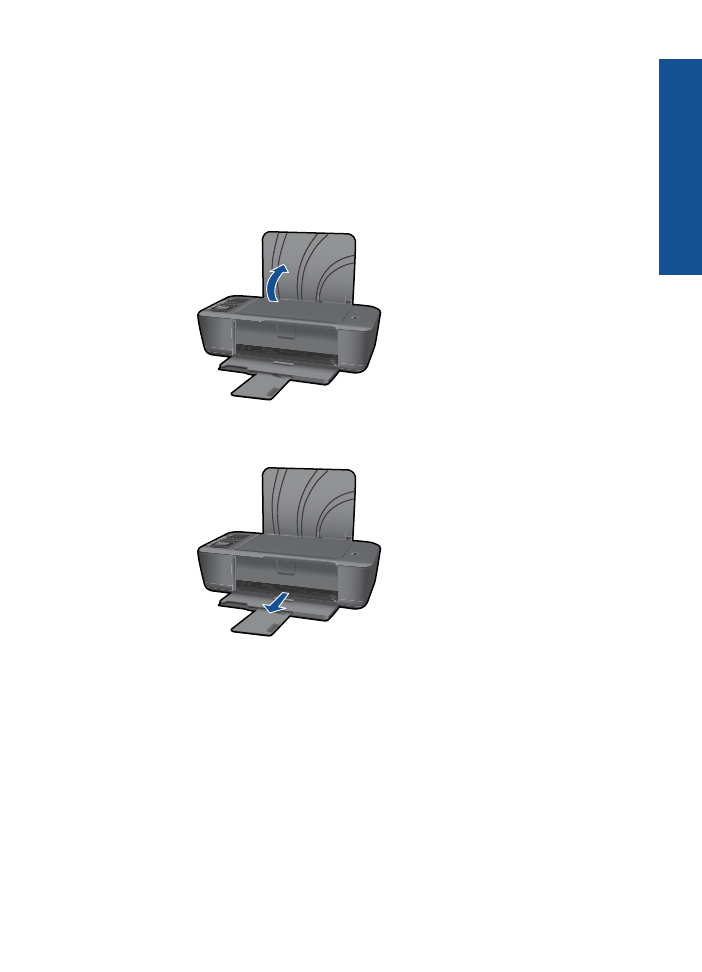
Fylla på utskriftsmaterial
▲
Välj en pappersstorlek för att fortsätta.
Fylla på papper i fullstorlek
a
. Fäll upp inmatningsfacket
Fäll upp inmatningsfacket.
b
. Fäll ned utmatningsfacket
Fäll ned utmatningsfacket och dra ut förlängningsdelen.
c
. Skjut pappersledaren för bredd åt vänster
Skjut pappersledaren för bredd åt vänster.
Fylla på utskriftsmaterial
17
G
rund
läggan
d
e om
p
appe
r
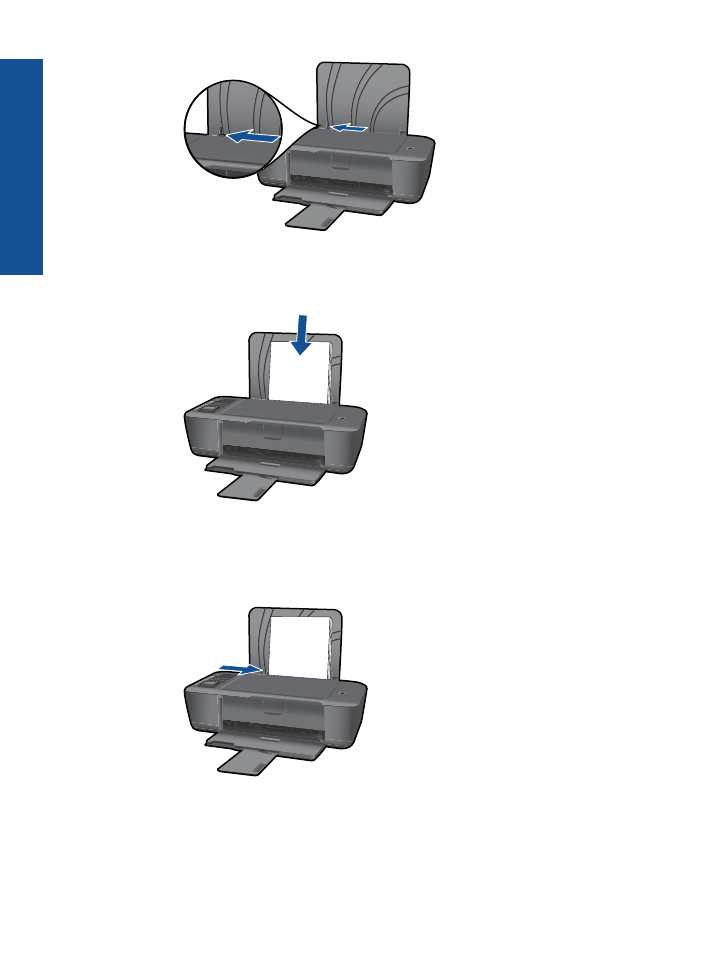
d
. Fyll på papper.
Lägg pappersbunten i inmatningsfacket med kortsidan framåt och
utskriftssidan uppåt.
Skjut ned pappersbunten tills det tar stopp.
Skjut pappersledaren för bredd åt höger tills det tar stopp vid kanten av
papperet.
Fylla på papper i litet format
a
. Fäll upp inmatningsfacket
Fäll upp inmatningsfacket.
Kapitel 4
18
Grundläggande om papper
G
ru
ndlägg
ande
o
m
pap
p
er
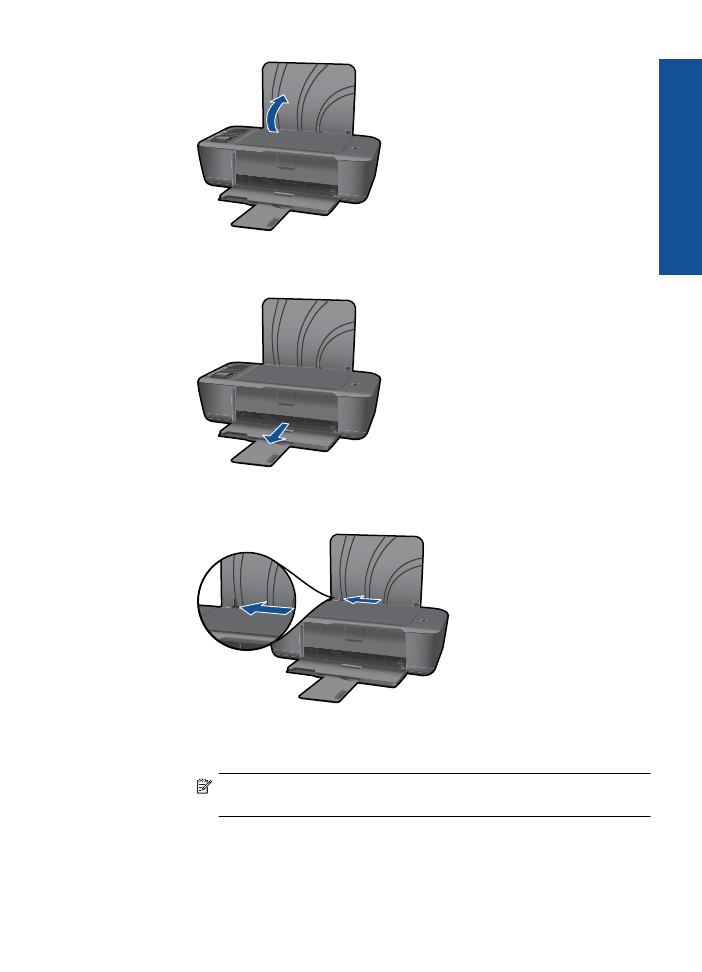
b
. Fäll ned utmatningsfacket
Fäll ned utmatningsfacket och dra ut förlängningsdelen.
c
. Skjut pappersledaren för bredd åt vänster.
Skjut pappersledaren för bredd åt vänster.
d
. Fyll på papper.
Lägg i fotopappersbunten med kortsidan nedåt och utskriftssidan uppåt.
Skjut in bunten tills det tar stopp.
Anmärkning
Om fotopapperet som du använder har perforerade flikar
lägger du i papperet så att flikarna hamnar överst.
Skjut pappersledaren för bredd åt höger tills det tar stopp vid kanten av
papperet.
Fylla på utskriftsmaterial
19
G
rund
läggan
d
e om
p
appe
r
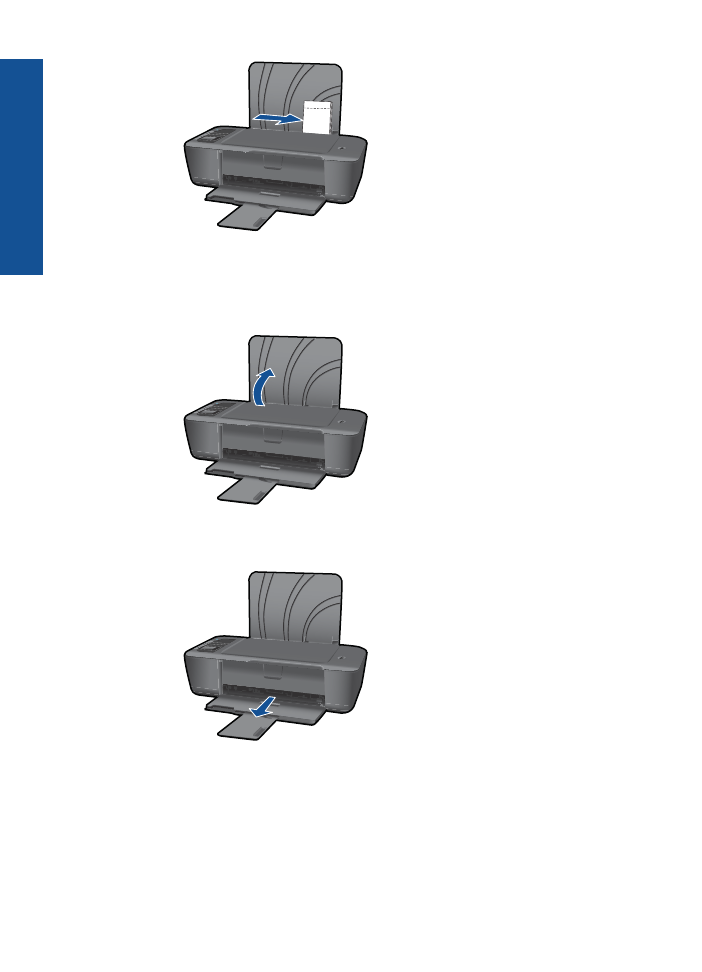
Fylla på kuvert
a
. Fäll upp inmatningsfacket
Fäll upp inmatningsfacket.
b
. Fäll ned utmatningsfacket
Fäll ned utmatningsfacket och dra ut förlängningsdelen.
c
. Skjut pappersledaren för bredd åt vänster.
Skjut pappersledaren för bredd åt vänster.
Kapitel 4
20
Grundläggande om papper
G
ru
ndlägg
ande
o
m
pap
p
er
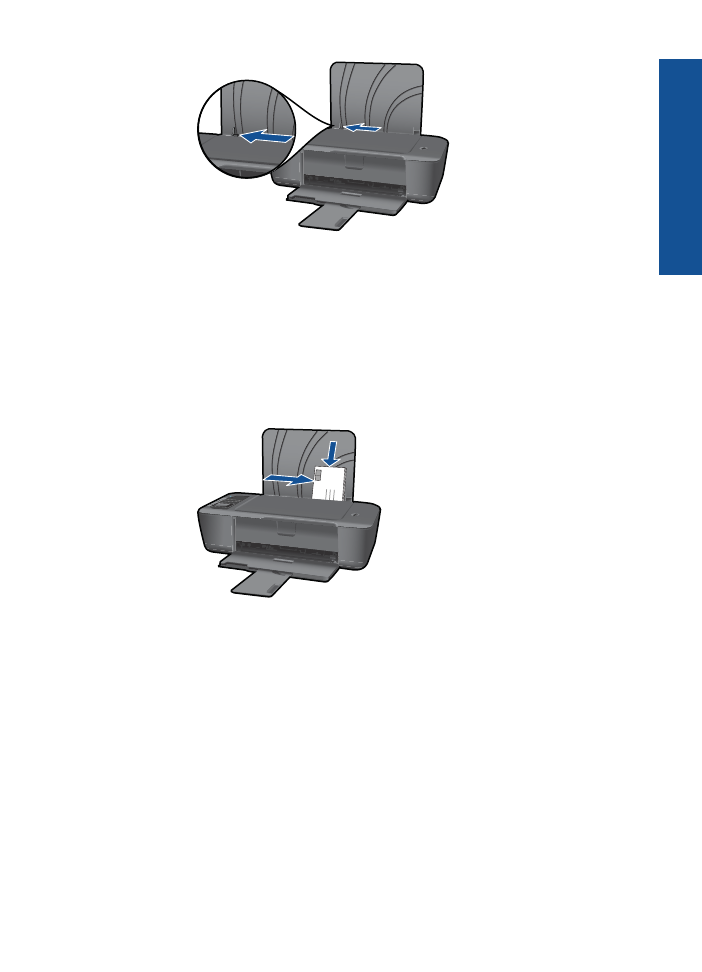
Ta bort alla papper från huvudfacket.
d
. Lägg i kuvert.
Lägg i ett eller flera kuvert längst till höger i huvudfacket med fliken uppåt och
till vänster. Utskriftssidan ska vara vänd uppåt. Fliken ska vara på vänster
sida och vänd nedåt.
Skjut kuvertbunten nedåt tills det tar stopp.
Skjut pappersledaren för bredd åt höger mot bunten med kuvert tills det tar
stopp.
Fylla på utskriftsmaterial
21
G
rund
läggan
d
e om
p
appe
r
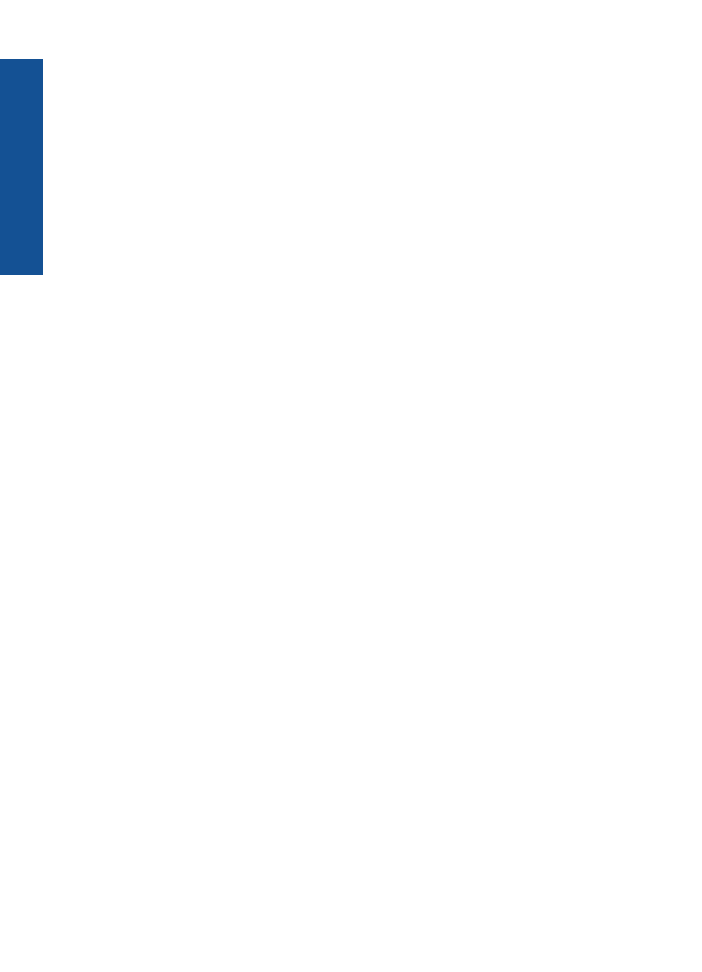
Kapitel 4
22
Grundläggande om papper
G
ru
ndlägg
ande
o
m
pap
p
er
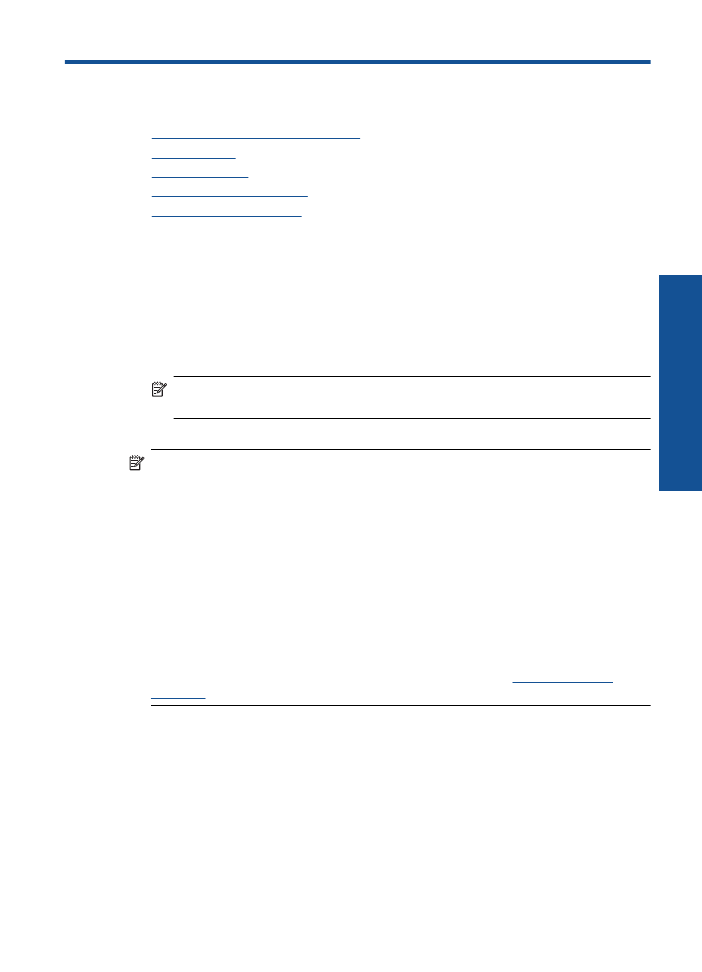
5